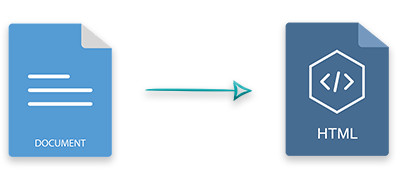
המרת Word ל-HTML נדרשת במקרים שונים, כמו למשל להטמעת תוכן המסמך בדפי האינטרנט. במאמר זה, תלמד כיצד להמיר מסמכי MS Word DOCX או DOC ל-HTML באמצעות Python. יתרה מכך, תלמד כיצד לשלוט בהמרה של Word ל-HTML באופן דינמי באמצעות אפשרויות שונות.
Python Word to HTML Converter API
על מנת להמיר מסמכי Word ל-HTML, נשתמש ב-Aspose.Words for Python. זהו ממשק API רב עוצמה ועשיר בתכונות ליצירה ולטפל במסמכי Word. כמו כן, הוא מספק המרה בנאמנות גבוהה של מסמכי Word לפורמטים אחרים. Aspose.Words for Python זמין ב-PyPI ותוכל להתקין אותו באמצעות פקודת ה-pip הבאה.
pip install aspose-words
המר מסמך Word ל-HTML ב-Python
להלן השלבים להמרת מסמך Word לקובץ HTML באמצעות Python.
- טען את מסמך Word באמצעות מחלקה Document.
- צור אובייקט של המחלקה HtmlSaveOptions.
- אפשר ייצוא של משאבי גופנים באמצעות המאפיין HtmlSaveOptions.exportfontresources.
- המר מסמך Word ל-HTML באמצעות שיטת Document.save() .
דוגמת הקוד הבאה מראה כיצד להמיר קובץ DOCX ל-HTML ב-Python.
import aspose.words as aw
# טען את המסמך מהדיסק
doc = aw.Document("Document.docx")
# אפשר ייצוא של גופנים
options = aw.saving.HtmlSaveOptions()
options.export_font_resources = True
# שמור את המסמך כ-HTML
doc.save("Document.html", options)
התאם אישית המרת Word ל-HTML ב-Python
Aspose.Words for Python מספקת גם אפשרויות שונות להתאמה אישית של המרת Word ל-HTML. לדוגמה, ניתן להמיר מסמכים עם מידע הלוך ושוב, לציין את התיקיה לשמירת קבצי המשאבים וכן הלאה.
המר מסמך Word עם מידע הלוך ושוב
HTML אינו תומך בכל התכונות המסופקות על ידי MS Word, לכן, כדי לחקות את מסמך Word ב-HTML עלינו לשמור מידע נוסף המכונה מידע הלוך ושוב. להלן השלבים להפעלת ייצוא מידע הלוך ושוב בהמרה של Word ל-HTML.
- טען את מסמך Word באמצעות מחלקה Document.
- צור אובייקט של המחלקה HtmlSaveOptions והגדר את המאפיין HtmlSaveOptions.exportroundtripinformation ל-true.
- המר מסמך Word ל-HTML באמצעות שיטת Document.save() והעבר את שם קובץ ה-HTML ואת HtmlSaveOptions כפרמטרים.
דוגמת הקוד הבאה מראה כיצד לייצא מידע הלוך ושוב בהמרה של Word ל-HTML.
import aspose.words as aw
# טען את המסמך מהדיסק
doc = aw.Document("Document.docx")
# אפשר מידע הלוך ושוב
saveOptions = aw.saving.HtmlSaveOptions()
saveOptions.export_roundtrip_information = True
# שמור את המסמך כ-HTML
doc.save("Document.html", saveOptions)
Word ל-HTML: ציין תיקיה עבור משאבים
אתה יכול גם לציין תיקיה שבה ברצונך לאחסן את כל המשאבים כגון תמונות, קבצי CSS וגופנים. לשם כך, אתה יכול להשתמש במאפיין HtmlSaveOptions.exportfontresources. ניתן גם לציין תיקיות נפרדות עבור גופנים ותמונות באמצעות המאפיינים HtmlSaveOptions.fontsfolder ו-HtmlSaveOptions.imagesfolder, בהתאמה. להלן השלבים לשימוש בתיקייה נפרדת כדי לשמור משאבים בהמרה של Word ל-HTML.
- טען את מסמך Word באמצעות מחלקה Document.
- צור אובייקט של מחלקה HtmlSaveOptions והגדר את המאפיין HtmlSaveOptions.exportfontresources ל-true.
- ציין את שם תיקיית המשאבים באמצעות המאפיין HtmlSaveOptions.resourcefolder.
- המר מסמך Word ל-HTML באמצעות שיטת Document.save() והעבר את שם קובץ ה-HTML ואת HtmlSaveOptions כפרמטרים.
דוגמת הקוד הבאה מראה כיצד לציין תיקיית משאבים בהמרה של Word ל-HTML.
import aspose.words as aw
# טען את המסמך מהדיסק
doc = aw.Document("Document.docx")
# ציין תיקיית משאבים
saveOptions.export_font_resources = True
saveOptions.resource_folder = docs_base.artifacts_dir + "Resources"
saveOptions.resource_folder_alias = "http:#example.com/resources"
# שמור את המסמך כ-HTML
doc.save("Document.html", saveOptions)
קבל רישיון API בחינם
אתה יכול לקבל רישיון זמני על מנת להשתמש ב-Aspose.Words עבור Python ללא מגבלות הערכה.
סיכום
במאמר זה, למדת כיצד להמיר מסמכי Word ל-HTML באמצעות Python. יתר על כן, ראית כיצד להתאים אישית את המרה של Word ל-HTML באופן דינמי. חוץ מזה, אתה יכול לחקור תכונות אחרות של Aspose.Words עבור Python באמצעות תיעוד. כמו כן, אתה יכול לשאול את השאלות שלך דרך הפורום שלנו.
ראה גם
מידע: ייתכן שתתעניין ב-API אחר של Python (Aspose.Slides for Python דרך NET) המאפשר לך להמיר מצגות לתמונות ולייבא תמונות למצגות.